VPD (Elementare Produktdaten) aktualisieren
In diesem Abschnitt erfahren Sie, wie Sie elementare Produktdaten (VPD – Vital Product Data) aktualisieren.
(Erforderlich) Maschinentyp
(Erforderlich) Seriennummer
(Erforderlich) Systemmodell
(Optional) Systemkennnummer
(Optional) UUID
Knotenspezifische Seriennummer anlegen
Verwenden Sie nicht die Seriennummer des Einbaurahmens, wenn Sie die VPD einer neu installierten Prozessorplatine aktualisieren. Stattdessen müssen Sie bei der Aktualisierung der VPD die für jeden Knoten spezifische Seriennummer verwenden. Führen Sie die folgenden Anweisungen aus, um eine gültige knotenspezifische Seriennummer zu erstellen.
Das Etikett mit der Seriennummer des Einbaurahmens befindet sich auf der Vorderseite des Einbaurahmens. Notieren Sie sich die Seriennummer des Einbaurahmens. (Die folgende Abbildung weicht möglicherweise geringfügig von Ihrer Hardware ab, die Position ist jedoch identisch.)
1 Seriennummer-Etikett des Einbaurahmens

Positionieren Sie den Griff des Einbaurahmens von oben auf der rechten Seite, wie in der folgenden Abbildung angezeigt.
Der Prozessor kann an Position A oder B installiert werden, wie in der Abbildung unten angegeben. Stellen Sie fest, ob sich die neu installierte Prozessorplatine an Position A oder an Position B befindet.
Um die knotenspezifische Seriennummer zu erstellen, fügen Sie ein „A“ oder ein „B“ am Ende der Seriennummer des Fachs hinzu, je nach Position der neu installierten Prozessorplatine.
Wenn beispielsweise die Seriennummer des Einbaurahmens AB12CDEF lautet und die Prozessorplatine an Position A installiert ist, wird die gültige knotenspezifische Seriennummer AB12CDEFA.
Fügen Sie B am Ende der Seriennummer des Einbaurahmens hinzu, wenn die Prozessorplatine an Position B installiert ist.
Verwenden Sie die knotenspezifische Seriennummer, um die VPD zu aktualisieren. Verwenden Sie nicht die Seriennummer des Einbaurahmens, um Fehler zu vermeiden.
Abbildung 1. Prozessorplatinen-Positionen1 Einbaurahmengriffe
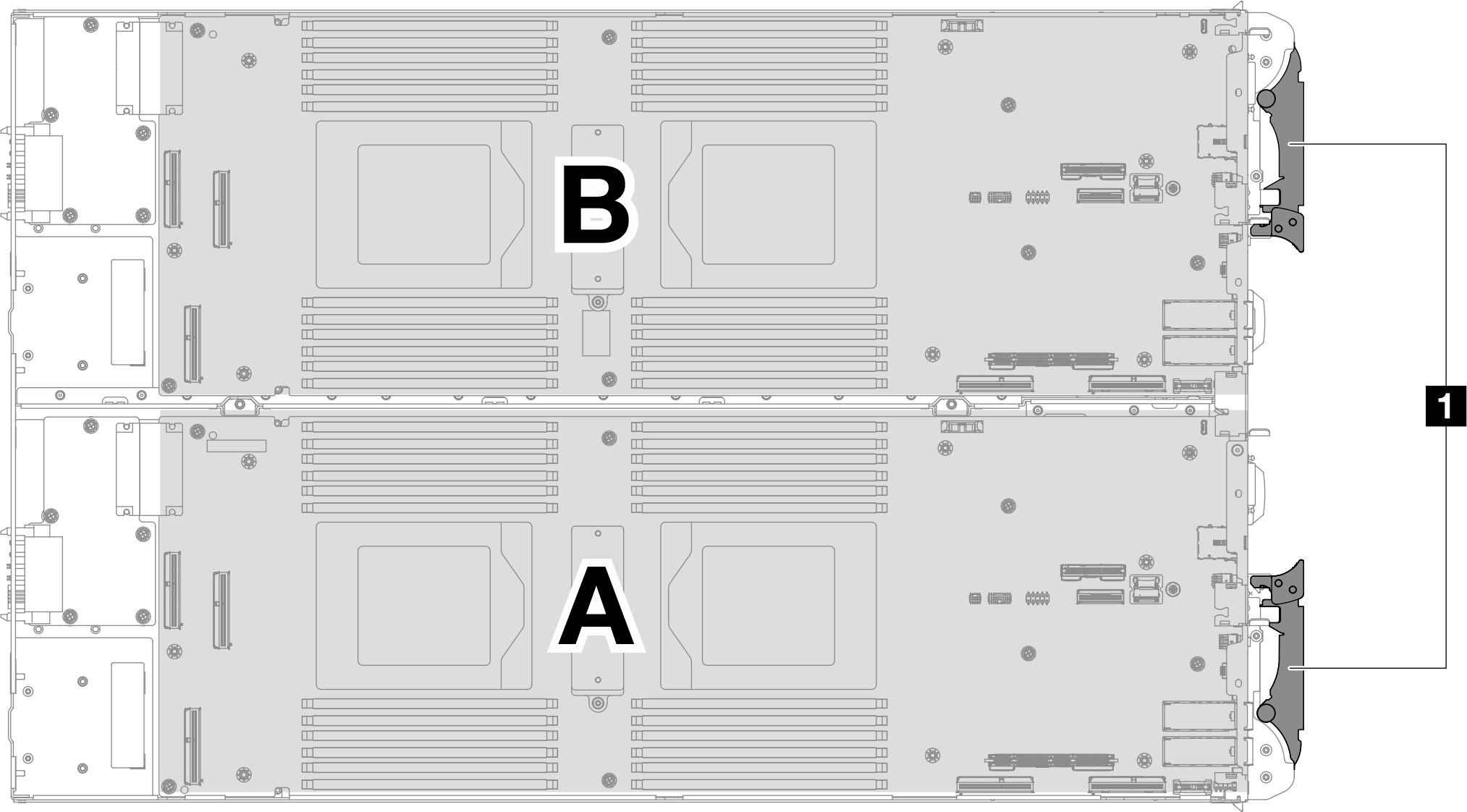
Empfohlene Tools:
Lenovo XClarity Provisioning Manager
Lenovo XClarity Essentials OneCLI-Befehle
Lenovo XClarity Provisioning Manager verwenden
Schritte:
Starten Sie den Server und drücken Sie Taste gemäß den Anweisungen auf dem Bildschirm. Die Lenovo XClarity Provisioning Manager-Schnittstelle wird standardmäßig angezeigt.
Klicken Sie auf
 oben rechts in der Lenovo XClarity Provisioning Manager-Hauptschnittstelle.
oben rechts in der Lenovo XClarity Provisioning Manager-Hauptschnittstelle.Klicken Sie auf VPD-Update und folgen Sie den Anweisungen auf dem Bildschirm, um die VPD zu aktualisieren.
Lenovo XClarity Essentials OneCLI-Befehle verwenden
Maschinentyp aktualisieren
onecli config set SYSTEM_PROD_DATA.SysInfoProdName <m/t_model> [access_method]Seriennummer aktualisieren
onecli config set SYSTEM_PROD_DATA.SysInfoSerialNum <s/n> [access_method]AnmerkungStellen Sie sicher, dass Sie die knotenspezifische Seriennummer verwenden, die unterKnotenspezifische Seriennummer anlegen erstellt wurde. Systemmodell aktualisieren
onecli config set SYSTEM_PROD_DATA.SysInfoProdIdentifier <system model> [access_method]Systemkennnummer aktualisieren
onecli config set SYSTEM_PROD_DATA.SysEncloseAssetTag <asset_tag> [access_method]UUID aktualisieren
onecli config createuuid SYSTEM_PROD_DATA.SysInfoUUID [access_method]
| Variable | Beschreibung |
| <m/t_model> | Der Maschinentyp und die Modellnummer der Servermaschine. Geben Sie xxxxyyyyyy ein. Dabei gilt Folgendes: xxxx ist der Maschinentyp und yyyyyy die Nummer des Servermodells. |
| <s/n> | Die auf dem Server verzeichnete Seriennummer. Geben Sie zzzzzzzz (Länge 8 bis 10 Zeichen) ein, wobei zzzzzzzz für die Seriennummer steht. |
| <system model> | Das Systemmodell auf dem Server. Geben Sie system yyyyyyyy ein. Dabei ist yyyyyyyy die Produkt-ID. |
| <asset_tag> | Die Systemkennnummer des Servers. Geben Sie aaaaaaaaaaaaaaaaaaaaaaaaaaaaaaaaa ein, wobei aaaaaaaaaaaaaaaaaaaaaaaaaaaaaaaaa für die Systemkennnummer steht. |
| [access_method] | Die von Ihnen gewählte Zugriffsmethode für den Zielserver.
|